遇到过w7系统不显示u盘盘符的问题吗?我们要如何解决w7不显示u盘盘符的问题呢?你把u盘插入win7系统,却在我的电脑中不能看到u盘盘符,w7系统不显示u盘怎么回事呢?windows7之家小编也曾有此疑虑,最终发现是系统没有给U盘分配盘符号。下面要说的就是如何解决w7系统不显示u盘盘符了。
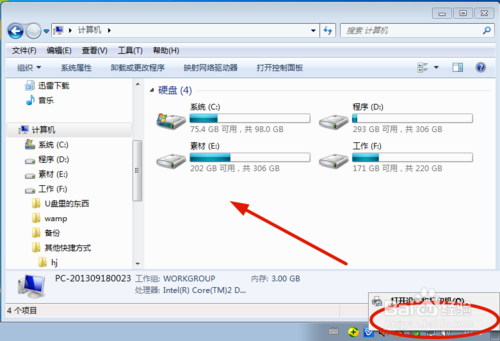
如何解决w7系统不显示u盘盘符图1
方法/步骤
右键单击“我的电脑”>>“管理”,进入“计算机管理界面”。
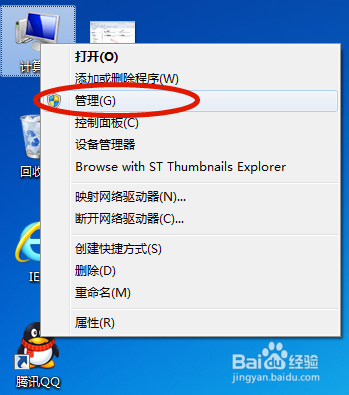
如何解决w7系统不显示u盘盘符图2
在“计算机管理界面”中>>“磁盘管理”,可以看到U盘是识别出来了,但没有磁盘盘符号。这里我们给U盘添加个磁盘盘符号。

如何解决w7系统不显示u盘盘符图3
在界面中,右键单击U盘项>>选择“更改驱动器号和路径”。

如何解决w7系统不显示u盘盘符图4
点击“添加”按钮,进入下一步。
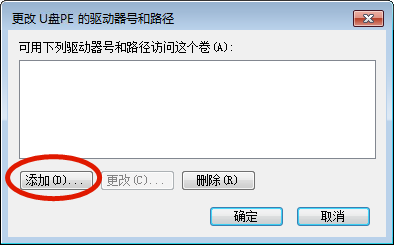
如何解决w7系统不显示u盘盘符图5
选择“分配以下驱动器号”,然后在右侧的下拉框内,选择驱动器磁盘号,然后后点击“确定”按钮。
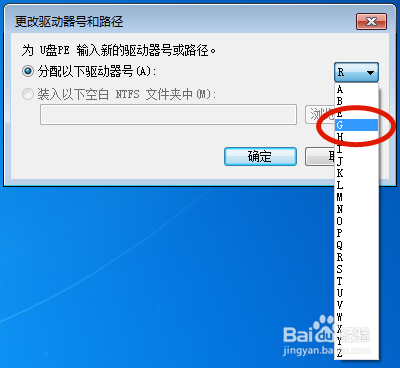
如何解决w7系统不显示u盘盘符图6
最后重新打开“我的电脑”,这个犹抱琵琶半遮面的U盘盘符出现了吧 :)
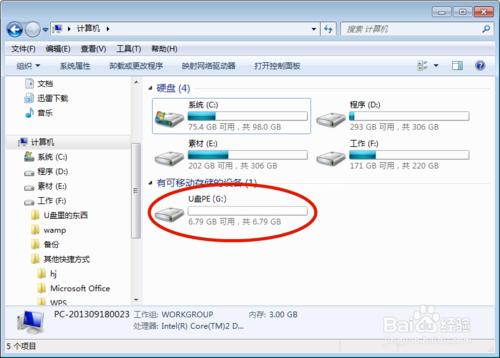
如何解决w7系统不显示u盘盘符图7
如上所述就是相关如何解决w7系统不显示u盘盘符的全部内容了,初始,小编遇到了w7不显示u盘盘符的情况时,也是一头雾水的,尝试了n次失败之后,那个闹心感觉啊,不过皇天不负有心人,经过多番折腾终于解决了windows7系统安装版不显示u盘的问题了,希望小编的经验也能帮到你解决w7不显示u盘盘符的问题。
Copyright ©2018-2023 www.958358.com 粤ICP备19111771号-7 增值电信业务经营许可证 粤B2-20231006